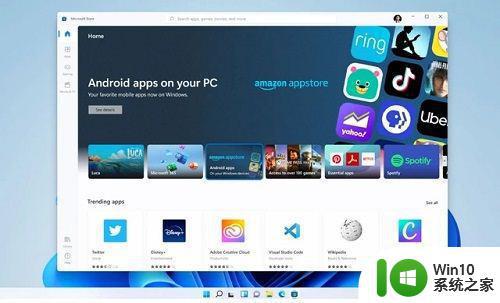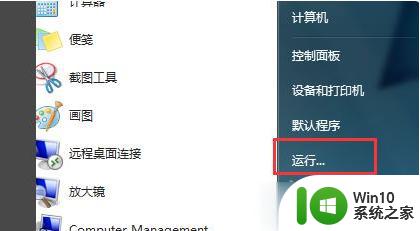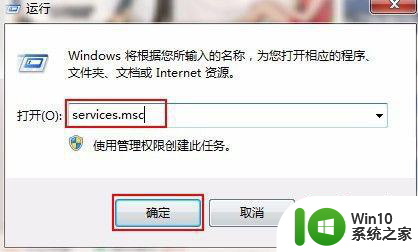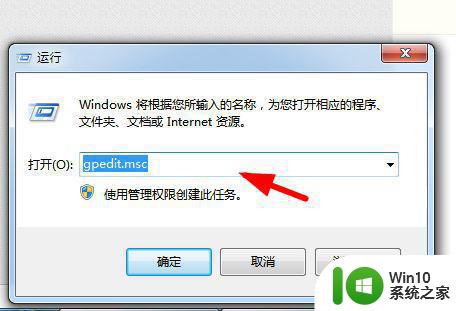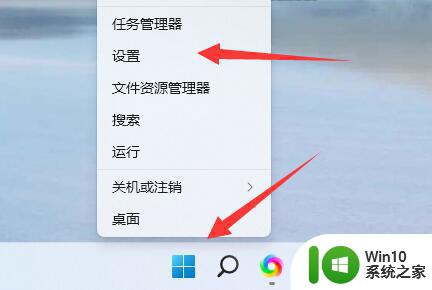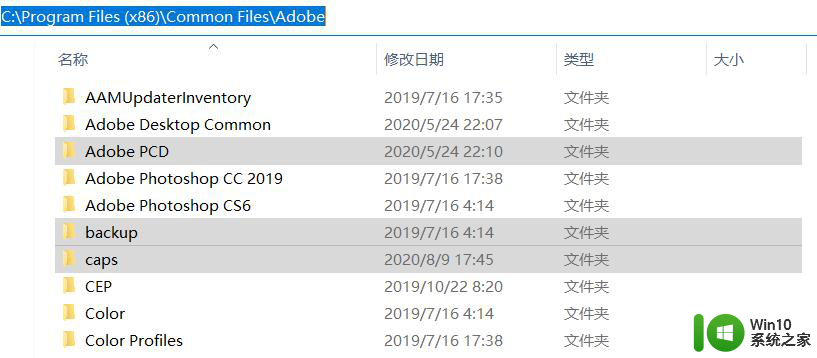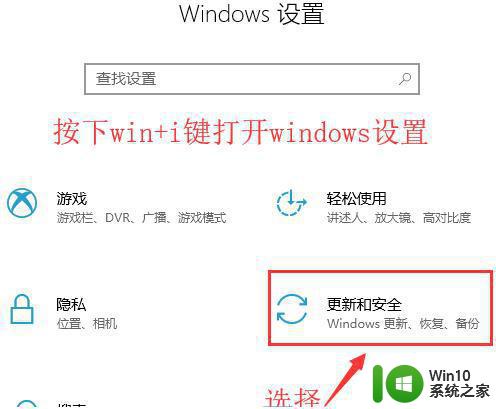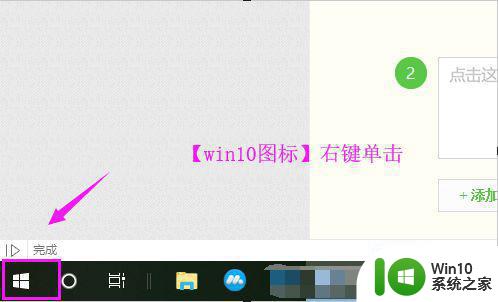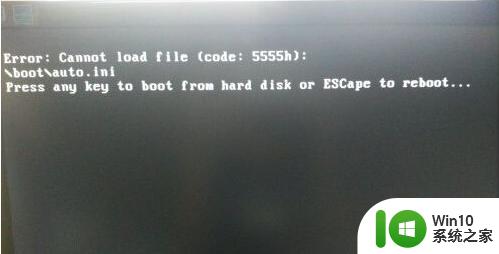win7新电脑安装软件失败的解决方法 win7系统装机后无法安装软件怎么办
win7新电脑安装软件失败的解决方法,Win7系统是广大电脑用户所喜爱的操作系统之一,但在安装软件时也会出现一些问题,如安装失败等状况。针对这种情况,我们需要寻找合适的解决方法,确保软件正常安装和运行。本文将为大家介绍一些解决Win7系统新电脑安装软件失败的方法,帮助广大用户解决这一问题。
解决方法如下:
1、登录电脑后点击屏幕左下方的开始图标,并在弹出对话框中选择“运行”。
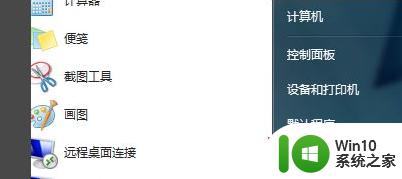
2、在弹出的运行对话框中输入组策略命令“gpedit.msc”并点击确定。
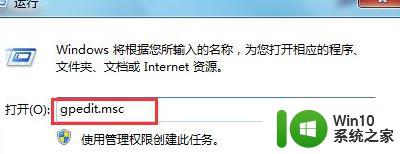
3、进入组策略编辑页面我们找到计算机配置下的“管理模板”选项。
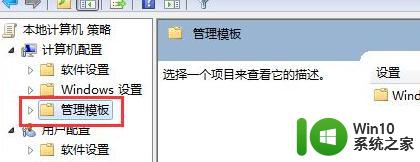
4、在管理模板选项下找到Windows组件,并在该选项找到Windows Installer子项点击打开。
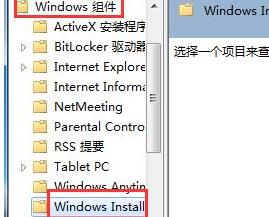
5、在Windows Installer选项下,从右侧的设置选项中找到“禁用Windows Installer”和“禁止用户安装”并点击编辑将设置关闭。这样就解决了windows7旗舰版为什么不能安装软件的问题了。
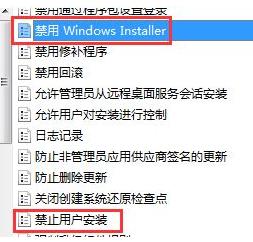
win7新电脑安装软件失败的原因很多,解决方法也千差万别。但请不要轻易放弃,耐心寻找问题所在,多尝试各种解决方案,相信您一定会成功安装需要的软件!